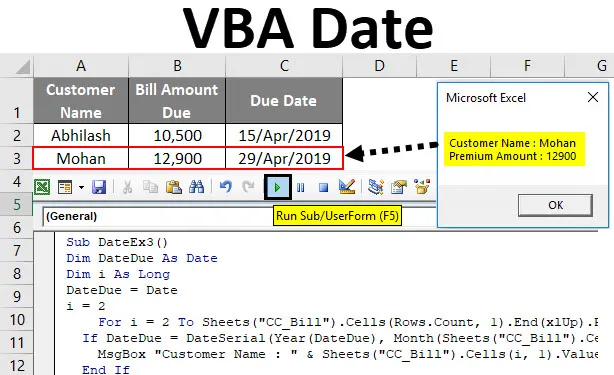
Екцел ВБА Датум
Постоје неке функције које су заиста веома корисне, а ми гушимо живот без да су те функције ВБА корисник. ДАТЕ функција је једна од оних функција која понекад може бити врло корисна и програмеру олакшати живот. У Екцеловој прорачунској табели постоји функција која се зове ТОДАИ () која даје тренутни датум као резултат на основу системског датума. На сличним линијама ВБА има функцију ДАТЕ која даје тренутни датум на основу системског датума.
ВБА ДАТЕ функција враћа тренутни датум на основу датума система као резултат и има заиста врло једноставну синтаксу.
Ова функција нема аргумента за прослеђивање долази са именом функције и празним заградама. Није обавезно додавати заграде током позива ове функције. Није ли ова функција заиста једноставна?
Синтакса ДАТЕ функције у ВБА.

Како се користи Екцел ВБА датумска функција?
Научићемо како користити функцију ВБА Дате с неколико примера у екцелу.
Овде можете преузети овај ВБА предложак датума Екцел овде - Предложак ВБА датума ЕкцелВБА датумска функција - пример бр. 1
Претпоставимо да сте желели да видите тренутни датум у МсгБок-у. Како можеш да? Само следите кораке у наставку и ви ћете проћи.
Корак 1: Уметните нови модул у свој Висуал Басиц Едитор.
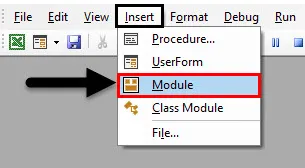
Корак 2: Дефинишите подпроцеду за писање креирања и спремања макроа.
Шифра:
Суб ДатеЕк1 () Крај Суб
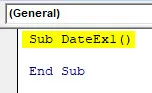
Корак 3: Дефинирајте променљиву под називом ЦуррДате која може задржати вредност тренутног датума. Пошто ћемо ускоро доделити вредност датуму променљивој, обавезно је дефинишите као датум.
Шифра:
Суб ДатеЕк1 () Дим ЦуррДате Као датум завршетка Суб
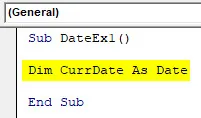
Корак 4: Помоћу оператора додјеле додијелите вриједност тренутног датума система промјењеној новоизрађеној. Само је потребно да додате ДАТЕ како бисте додијелили вриједност датума. Користите следећи део кода:
Шифра:
Суб ДатеЕк1 () Дим ЦуррДате Као датум ЦуррДате = Датум завршетка Суб
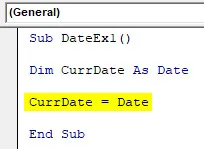
Корак 5: Користите МсгБок да бисте могли да видите тренутни датум система у оквиру Бок Бок упита. Користите линију кода дату у наставку:
Шифра:
Под ДатеЕк1 () Дим ЦуррДате Као датум ЦуррДате = Датум МсгБок "Данашњи датум је:" & ЦуррДате Крај Суб
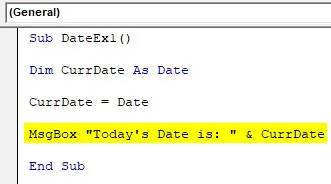
Корак 6: Притисните Ф5 или ручно покрените дугме да бисте покренули овај код. Моћи ћете видети оквир за поруке као што је приказано на слици екрана испод тренутног датума.
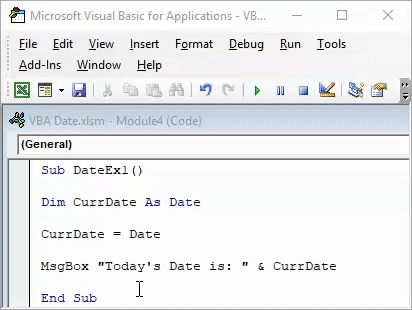
Имајте на уму да је датум приказан на снимку заслона датум на којем сам покренуо ову скрипту. Можда ћете добити други датум у време покретања овог кода, на основу вашег система датума.
Ово је најједноставнији пример добијања тренутног датума. Такође можете да користите функцију Целлс.Валуе да бисте добили вредност датума у одређеној ћелији свог екцел листа.
ВБА датумска функција - пример бр. 2
Рок за плаћање ЕМИ зајма
Претпоставимо да имам радни лист и треба ми систем да ми покаже поруку „ Хеј! Морате платити свој ЕМИ данас. “Сваки пут када отворим лист и вредност у ћелији А1 је тренутни датум система. Погледајмо корак по корак како то можемо учинити.
Корак 1: Уметните нови модул и дефинишите нову под-процедуру која се зове ауто_опен () да бисте створили макро. ауто_опен () омогућава да се ваш макронаредба аутоматски покрене сваки пут када отворите радни лист.
Шифра:
Суб ауто_опен () Крај Суб
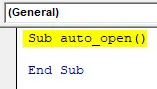
Корак 2: Користите Иф ако доделите вредност тренутног датума у ћелији А1 радног листа ХомеЛоан_ЕМИ.
Шифра:
Суб ауто_опен () Ако листови ("ХомеЛоан_ЕМИ"). Распон ("А1") Вредност = Датум Крај Суб
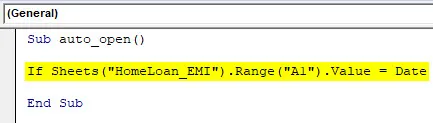
Корак 3: Употријебите Онда у истој линији након ИФ-а тако да можемо додати изјаву која ће се извршити све док је увјет ако је истина.
Шифра:
Суб ауто_опен () Ако листови ("ХомеЛоан_ЕМИ"). Распон ("А1") Вредност = Датум Затим Крај Суб
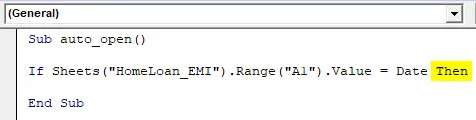
Корак 4: Додајте изјаву која ће се извршити за стање које је тачно.
Шифра:
Суб ауто_опен () Ако листови ("ХомеЛоан_ЕМИ"). Распон ("А1") Вредност = Датум Затим МсгБок ("Хеј! Морате да платите свој ЕМИ данас.") Крај Суб
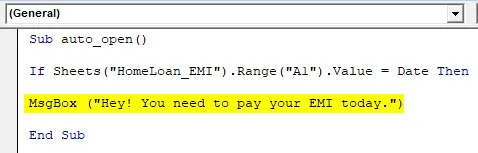
Ова изјава ће се појавити у поруци поруке чим је услов тачан.
Корак 5: Као што знамо, сваки ИФ услов увек је требао други услов. Додајте још један услов у ову петљу.
Шифра:
Суб ауто_опен () Ако листови ("ХомеЛоан_ЕМИ"). Распон ("А1") Вредност = Датум Затим МсгБок ("Хеј! Морате да платите свој ЕМИ данас.") Остало Изађите из Поткрај Суб
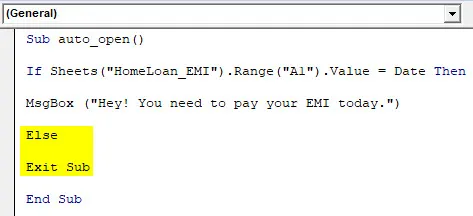
Овај други услов укида аутоматско отварање макронаредбе ако датум у ћелији А1 није тренутни системски датум.
Корак 6: Коначно, Завршите петљу ИФ користећи израз Енд ИФ.
Шифра:
Суб ауто_опен () Ако листови ("ХомеЛоан_ЕМИ"). Распон ("А1") Вредност = Датум Затим МсгБок ("Хеј! Морате да платите свој ЕМИ данас.") Остатак Излаз Под крај Ако крај Суб
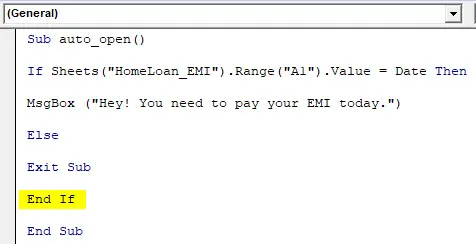
Корак 7: То је то, сада ће сваки пут када отворите свој радни лист аутоматски покренути горњи код и видети да ли је вредност датума у ћелији А1 ваш рок ЕМИ или не. Ако је рок рока ЕМИ једнак датуму система, приказат ће поруку као доље:
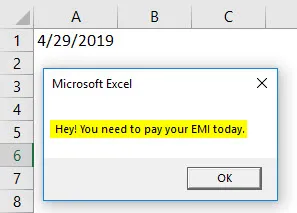
ВБА датумска функција - пример бр. 3
Датум ВБА да бисте сазнали примаоца кредитне картице
Претпоставимо да имам списак купаца који имају кредитну картицу и желите да знате ко данас треба да плати. Тако да их можете назвати и тражити да им ЕОД одмах плати доспело.
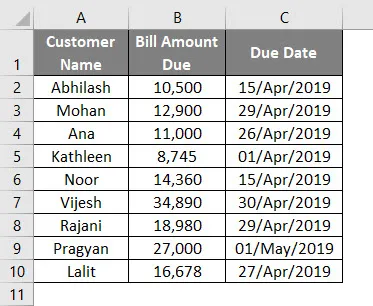
Датум ВБА могао би вам бити користан јер вам омогућава да аутоматизујете ствари уместо да датуми проверавају један по један. Погледајмо како то учинити корак по корак:
Корак 1: Дефинишите нови макро користећи под-поступак под модулом.
Шифра:
Суб ДатеЕк3 () Крај Суб
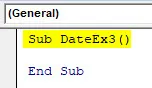
Корак 2: Дефинишите две нове променљиве од којих ће једна бити корисна у везивању кода и друга ради задржавања вредности тренутног системског датума.
Шифра:
Суб ДатеЕк3 () Дим ДатеДуе Као датум Дим и Ас Лонг ДатеДуе = Датум и = 2 Крај Суб
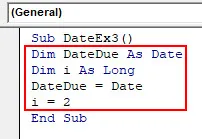
Корак 3: Сада користите следећи део кода који вам помаже у тражењу особе која има датум плаћања рачуна као тренутни системски датум. Овај код омогућава проверу купца коме је плаћање рачуна потребно на текући датум система, заједно са износом рачуна.
Шифра:
Под ДатеЕк3 () Дим ДатеДуе Као датум Дим и Ас Лонг ДатеДуе = Датум и = 2 За и = 2 у табеле ("ЦЦ_Билл"). Ћелије (Редови. Број, 1). Заврши (клУп) .Ров Иф ДатеДуе = ДатеСериал ( Година (ДатумДуе), Месец (Схеетс ("ЦЦ_Билл"). Ћелије (и, 3) .Валуе), Дан (Схеетс ("ЦЦ_Билл"). Целлс (и, 3) .Валуе)) Затим МсгБок "Име клијента:" & Схеетс ("ЦЦ_Билл"). Ћелије (и, 1) .Валуе & вбНевЛине & "Премиум Износ:" & Схеетс ("ЦЦ_Билл"). Ћелије (и, 2). Енд тхе Енд (Следећи и крај Суб)

Корак 4: Покрените овај код притиском на Ф5 или Рун дугме и ручно погледајте излаз.
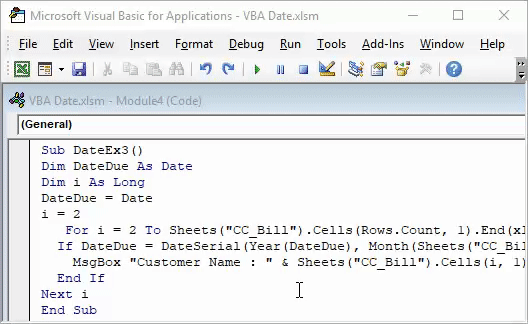
На првој итерацији можемо видети да је Мохан тај који има рачун од 12.900 доспео 29. априла 2019. (Тренутни системски датум на коме се покреће овај код). Ако притиснемо ОК, можемо видети следеће име купца који треба да уплати рачун 29. априла 2019 (следећи је Рајани).
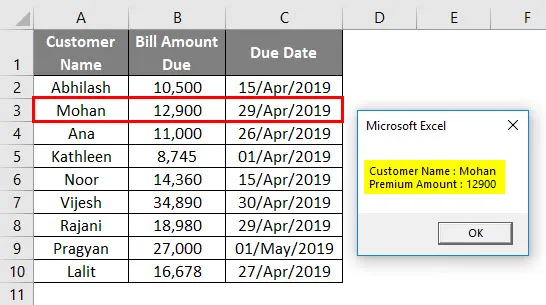
Овај код ће вам бити заиста користан када имате милионе реда клијената којима је један рачун дужан једног дана. Имајте на уму да су све скрипте споменуте у овом чланку покренуте 29. априла 2019. Можете добити другачију вредност датума када покренете ове узорке кодова на основу системског датума.
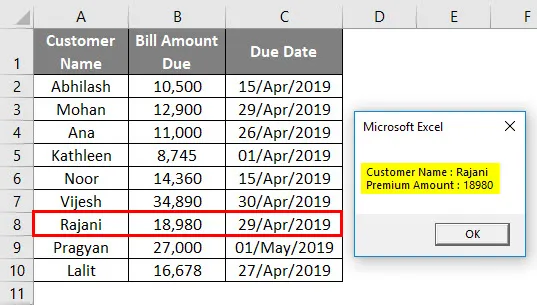
Ствари које треба запамтити
- ВБА ДАТЕ функција враћа тренутни датум система и паралелно са Екцел-овом ТОДАИ () функцијом.
- ВБА ДАТЕ функција нема аргумент који би могао да се пренесе у екцел. Не треба чак ни заграде да се позивају док користите ову функцију у коду.
- ВБА ДАТЕ је неиспарљива функција у екцелу.
- ВБА чува вредности датума као ДАТЕ у време извршења. Дакле, не дефинише променљиву вредност задржавања као Стринг / Интегер. То ће проузроковати грешку током извршавања кода.
Препоручени чланци
Ово је водич за Екцел ВБА Датум. Овде смо расправљали о томе како користити Екцел ВБА Дате Фунцтионс заједно са практичним примерима и довнлоад-ом Екцел предлошка. Можете и да прођете кроз друге наше предложене чланке -
- Шта је формат ВБА датума?
- Екцел Датум убацивања | Екцел Туториал
- ВБА ГоТо | Како се користи?
- ЕДАТЕ Екцел функција (формула, пример)
- Шта је ВБА ДатеСериал?